Come scaricare applicazioni su PC
Di recente hai acquisto un nuovo PC e alcuni tuoi amici, che se ne intendono più di te di tecnologia, hanno lodato le sue caratteristiche; ti hanno poi chiesto quali applicazioni hai scaricato su di esso, ma tu non hai saputo rispondere: il problema è che sei davvero alle prime armi con il mondo dell’informatica, e per di più il nuovo PC presenta un sistema operativo che non avevi mai usato prima, quindi non sai proprio come muoverti per installare le app.
Intenzionato a risolvere il problema e colmare questa tua lacuna, hai quindi fatto delle ricerche online e sei approdato su questa mia guida. Beh, lasciamelo dire, sei in buone mani. Se hai bisogno di spiegazioni su come scaricare applicazioni su PC, sappi che posso aiutarti e spiegarti ogni cosa, passo dopo passo.
Se vuoi approfondire l’argomento relativo alla possibilità di scaricare applicazioni sui computer Windows o Mac, tutto ciò che devi fare è prenderti qualche minuto di tempo libero e mettere in pratica le mie indicazioni. Ti assicuro che in quattro e quattr’otto avrai acquisito tutte le competenze necessarie a raggiungere il tuo scopo e installare le applicazioni in autonomia sul tuo PC. Detto ciò, non mi resta che augurarti buona lettura e buon download!
Indice
Come scaricare applicazioni su PC: Windows

Probabilmente non stai più nella pelle e vorresti capire come scaricare applicazioni su PC Windows. Bene, devi sapere che a partire da Windows 8, Microsoft ha introdotto il Microsoft Store, tramite il quale è possibile scaricare delle applicazioni da utilizzare sul proprio computer nel giro di un paio di clic, un po’ come avviene su smartphone e tablet.
Dopo Windows 8, Microsoft ha rilasciato Windows 10 e Windows 11, introducendo alcune novità e differenze nell’utilizzo delle applicazioni, ma tranquillo, nel corso dei prossimi capitoli ti mostrerò tutto nel dettaglio. Che ne dici, iniziamo?
Come scaricare app su PC: Windows 11
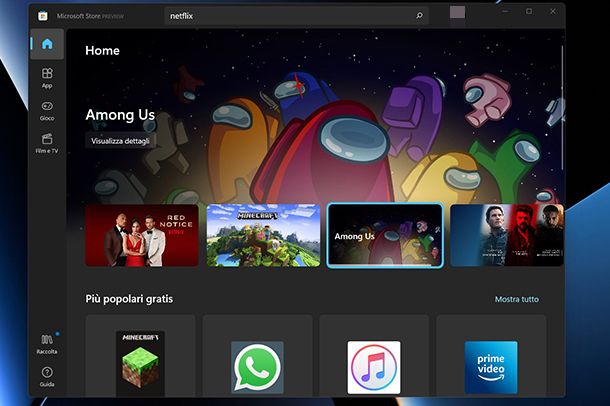
Hai da poco aggiornato il tuo PC a Windows 11 e ti stai chiedendo come scaricare app su PC con Windows 11. Devi sapere che anche su Windows 11 è presente il Microsoft Store, che è stato completamente ridisegnato a livello grafico e ha introdotto il supporto alle app Android. Ma andiamo per gradi.
Prima di procedere è necessaria una precisazione: per poter scaricare le app su PC Windows è necessario effettuare l’accesso al proprio account Microsoft. Nel caso tu stia utilizzando ancora un account locale, devi passare a un account Microsoft per poter utilizzare il Microsoft Store e scaricare le app. Se ancora non ne possiedi uno, puoi dare un’occhiata al mio tutorial su come creare un account Microsoft, dove è spiegato tutto nel dettaglio.
Bene allora, è tempo di passare all’azione. Nel tuo PC con Windows 11 potrai notare che nella barra inferiore è presente l’icona del Microsoft Store (la busta della spesa). Per aprirlo ti basterà fare clic sulla sua icona. In pochi secondi il Microsoft Store si aprirà e nella schermata principale verranno mostrare le app più popolari o le ultime arrivate, mentre sulla sinistra è presente un menu laterale con alcune voci: App, Gioco, Film e TV, Raccolta e Guida.
Per scaricare una nuova app, ti basta fare clic sull’icona App presente nel menu laterale e individuare quella di cui necessiti. In alternativa, se vuoi ridurre i tempi, puoi utilizzare il campo di ricerca posto in alto, dove ti basterà digitare il nome dell’app (ad esempio “Netflix” e) toccare il tasto Invio della tastiera.
Lo store ti proporrà un elenco di app corrispondenti alla ricerca fatta, tra cui sicuramente troverai anche l’app che stai cercando. Ora non ti resta che cliccare su di essa, quindi sul pulsante Ottieni e attendere che l’app venga scaricata e installata in maniera completamente automatica.
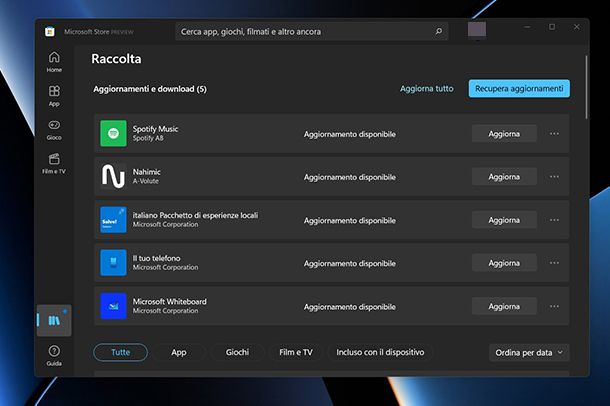
Se, invece, vuoi aggiornare le app che hai già installato, fai clic sul pulsante Raccolta posto nel menu laterale, attendi che venga caricata la lista delle app da aggiornare e fai clic sul pulsante Aggiorna tutto posto in alto. In pochi secondi lo store inizierà a scaricare e installare gli aggiornamenti di tutte le app. Se, invece, vuoi aggiornare solo una determinata app, fai clic sul pulsante Aggiorna posto di fianco al nome di ogni app.
Non finisce qui, però. Una delle grandi novità in arrivo sul Microsoft Store è il supporto alle app Android, che potranno essere scaricate e utilizzate sul PC. Si tratta proprio delle stesse app che normalmente utilizzi sul tuo smartphone Android, per cui presto potrai scaricare tutte le tue app preferite, grazie all’arrivo sullo store dell’Amazon Appstore, che funziona in maniera simile al Google Play Store.
Purtroppo, al momento tale funzione non è ancora disponibile ufficialmente, ma aggiornerò la guida non appena le app Android saranno disponibili su Windows 11.
Come scaricare app su PC: Windows 10
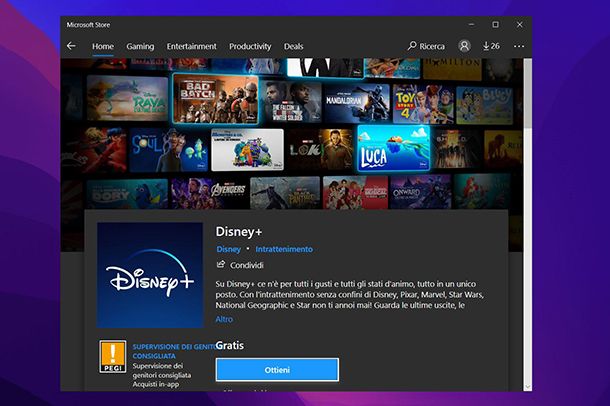
Possiedi ormai da tempo un PC con Windows 10 e per il momento non hai alcune intenzione di aggiornare a Windows 11. Adesso, però, ti stai chiedendo come scaricare app su PC con Windows 10 e sopratutto se funziona in maniera simile a quanto avviene con il nuovo Windows 11.
Anche Windows 10 possiede il Microsoft Store, raggiungibile sempre facendo clic sulla sua icona (il sacchetto della spesa) presente nella barra delle applicazioni, in basso. In alternativa, ti basta cliccare sul pulsante Start (riconoscibile dall’icona di bandierina), digitare “store” sulla tastiera e fare clic sulla voce Microsoft Store che compare a schermo.
Esattamente come indicato nel capitolo precedente, anche in questo caso per poter scaricare le app tramite Microsoft Store devi effettuare l’accesso al tuo account Microsoft. Se ne hai già uno, ma non hai ancora effettuato l’accesso, fai clic sull’icona dell’omino presente in alto a destra e fai clic sulla voce Aggiungi account. Successivamente, inserisci email e password del tuo account e fai clic sul pulsante Accedi. Se, invece, ancora non possiedi un account Microsoft puoi dare un’occhiata al mio tutorial su come creare un account Microsoft, dove è spiegato tutto nel dettaglio.
Una volta effettuato l’accesso, ti troverai la schermata principale dello store, nella quale troverai le app messe in evidenza o più recenti, mentre nella parte superiore c’è una barra dalla quale puoi accedere ai seguenti collegamenti: Home, Gaming, Entertainment, Productivity, Deals e Ricerca.
Se vuoi scaricare un’app, non devi far altro che cliccare sul pulsante Ricerca posto nella barra superiore, digitare il nome dell’app che ti interessa e fare clic sull’icona della lente di ingrandimento, o premere Invio, per iniziare la ricerca.
Nella schermata successiva ti verranno mostrate tutte le app che hanno la parola che hai digitato nel nome o nella descrizione: fai clic su quella che ti interessa e, nella schermata successiva, fai clic sul pulsante Ottieni. In pochi secondi verrà avviato il download dell’app, che poi verrà installata automaticamente sul tuo PC.
Come scaricare app su PC: Windows 8
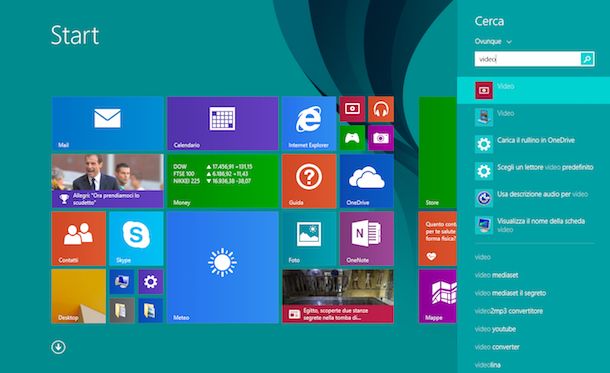
Come dici? Hai un vecchio PC con Windows 8 e ti stai chiedendo come scaricare app su PC con Windows 8?
Anche se il tuo PC non è proprio recentissimo e non aggiornato alle ultime versioni di Windows puoi comunque utilizzare il Microsoft Store per scaricare le app. Il funzionamento è pressoché identico a quello presente su Windows 10, per cui puoi seguire le stesse indicazioni che ti ho dato nel capitolo precedente.
Come scaricare applicazioni standard su PC Windows
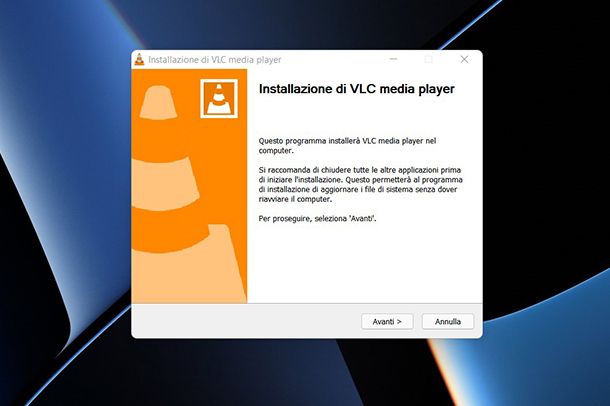
Probabilmente avrai notato che molte delle app di cui necessiti non sono presenti all’interno del Microsoft Store, per cui è necessario scaricarle dal Web. Probabilmente ti stai chiedendo come scaricare applicazioni standard su PC Windows, vero?
Nel caso necessiti di un’app non disponibile sullo store o semplicemente ti stai chiedendo come scaricare app su PC Windows 7, non devi far altro che recarti sul sito Web di quella determinata applicazione e scaricare il pacchetto di installazione, solitamente con estensione .exe o .msi.
Il mio consiglio è quello di scaricare gli installer delle applicazioni solo da fonti attendibili, come i siti ufficiali delle aziende che producono un determinato software. In questo modo potrai evitare di incorrere in virus o altre minacce che potrebbero infettare il tuo PC.
Per maggiore sicurezza, ti consiglio sempre di avere un antivirus installato sul tuo PC, in modo tale che possa proteggerti da eventuali minacce. Se non ne possiedi uno, puoi dare un’occhiata al mio tutorial sui migliori antivirus gratis per Windows 10, compatibili anche con Windows 11 e precedenti.
Una volta scaricato il pacchetto .exe o .msi, per installare un programma non devi far altro che aprire quest’ultimo con un doppio clic su di esso, quindi seguire le indicazioni su schermo. Generalmente si tratta di fare clic sul pulsante Si, relativo al Controllo Account Utente, e poi proseguire con l’installazione premendo sempre pulsante Avanti/Next e poi su Fine. Spunta le caselle relative all’accettazione dei termini d’uso, mentre deseleziona quelle relative all’installazioe di eventuale software promozionale aggiuntivo.
Come scaricare app su PC: Mac

Hai da poco acquistato un Mac, ma ti trovi parecchio spaesato, perché non ne hai mai avuto uno. Il primo quesito che ti sei posto è stato come scaricare app su Mac, vero?
Tranquillo, sentirsi spaesati in questo caso è normale, soprattutto se non hai mai utilizzato un Mac. Nel corso dei prossimi paragrafi ti mostrerò come scaricare le app su macOS, mostrandoti anche le differenze tra le app e le applicazioni standard.
Come scaricare app da Mac App Store
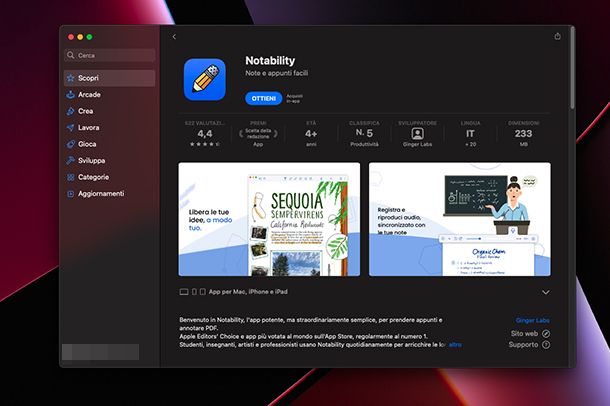
Hai la necessità di scaricare un’app sul tuo Mac, ma non sai proprio da dove partire. La prima cosa che ti consiglio sempre di fare quando vuoi scaricare un’app è di verificare che sia presente sul Mac App Store, che è lo store ufficiale di Apple e che funziona in maniera del tutto simile a quello presente su iPhone e iPad.
Come dici? Sei un neofita e vorresti capire come scaricare app da Mac App Store? Tranquillo, sono qui per questo. Prima di tutto devi aprire il Mac App Store, riconoscibile dall’icona con una “A” su fondo azzurro, presente nella barra Dock in basso.
Una volta aperto, per poter iniziare a scaricare le app, ti sarà necessario effettuare l’accesso al tuo ID Apple, se ne hai uno, facendo clic sull’icona dell’omino posta in basso a sinistra. Per effettuare l’accesso, inserisci email e password e conferma l’accesso su un altro dispositivo se hai attivato la verifica in due passaggi.
Come dici? Non possiedi un ID Apple e vorresti crearne uno? Nessun problema, in questo caso ti consiglio di dare un’occhiata al mio tutorial su come creare un ID Apple.
Bene, una volta eseguito l’accesso con il tuo ID Apple, non devi far altro che cercare l’app che ti interessa scaricare utilizzando il campo di ricerca posto in alto e cliccare sul suggerimento che ti viene proposto. Per avviare il download dell’app, ti basterà fare clic sul pulsante Ottieni/Installa e confermare l’operazione inserendo la password del tuo Mac o tramite Touch ID.
Dopo aver installato l’app, puoi avviarla semplicemente facendo clic sull’icona del Launchpad presente nella barra Dock, in basso, e successivamente sull’icona dell’app che ti interessa avviare. Se hai tante applicazioni installate sul tuo Mac puoi anche utilizzare la ricerca Spotlight (richiamabile premendo i tasti cmd+spazio sulla tastiera). Non era difficile vero?
Come scaricare applicazioni standard su Mac
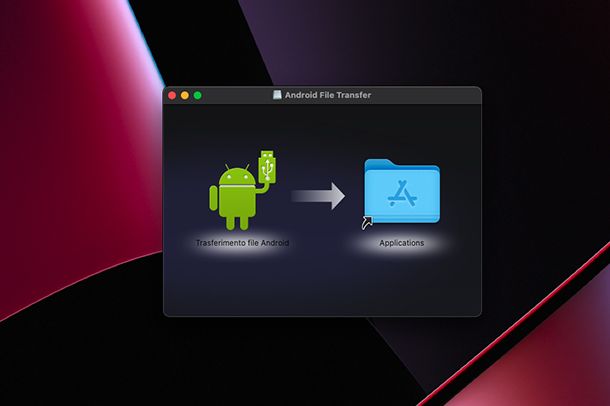
So a cosa stai pensando: come fare quando un’app non è presente sul Mac App Store? Oltre al Mac App Store, è possibile scaricare le applicazioni su Mac tramite pacchetti in formato .dmg o .pkg, ma prima di procedere è necessaria una precisazione.
Prima di avventurarti nel Web alla ricerca di questi pacchetti, ti consiglio sempre prima di verificare che non sia effettivamente presenti nel Mac App Store, poiché le app presenti nello store di Apple sono sempre verificate e quindi più sicure.
Se, però, l’applicazione di cui necessiti non è presente sul Mac App Store, devi cercarla necessariamente sul Web. Il mio consiglio in questo caso è sempre quello di cercare l’applicazione di cui necessiti sul sito ufficiale dell’azienda che la realizza, in modo tale da essere sicuro della provenienza del software che stai per installare. Ora però ti starai sicuramente chiedendo come scaricare applicazioni standard su Mac, vero?
Una volta individuata e scaricata l’applicazione di cui necessiti, potresti ritrovarti davanti a due tipi di pacchetti, .dmg o .pkg. Se l’app viene scaricata con pacchetto .dmg allora non necessita di installazione, infatti facendo doppio clic sul pacchetto si aprirà una schermata con l’icona dell’applicazione appena scaricata e con l’icona della cartella Applicazioni di macOS. Non devi far altro che trascinare l’icona dell’app sull’icona della cartella Applicazioni e, in pochi secondi, potrai notare che facendo clic sull’icona del LaunchPad presente nella barra Dock, l’app verrà elencata insieme a tutte le altre app che hai installato in precedenza. Per aprirla non devi far altro che cliccare su di essa.
Spesso può succedere che quando avvii un’applicazione che non proviene da Mac App Store possa comparire a schermo un pop-up che ti avvisa che il programma “proviene da uno sviluppatore non identificato”. In questi casi l’avvio dell’applicazione viene bloccato e si può sbloccare dando conferma tramite il tasto Apri. Se quest’ultimo non è presente, esiste un altro modo per bypassare il blocco di macOS.
Quando compare il pop-up in questione, ti basterà aprire le Preferenze di sistema, facendo clic sull’icona dell’ingranaggio presente sulla Dock. Successivamente, fai clic sulla voce Sicurezza e Privacy e poi sulla scheda Generali. Ora non devi far altro che cliccare sull’icona del lucchetto posta in basso a sinistra, inserire la password del tuo Mac e premere sul pulsante Autorizza che dovresti vedere in basso.
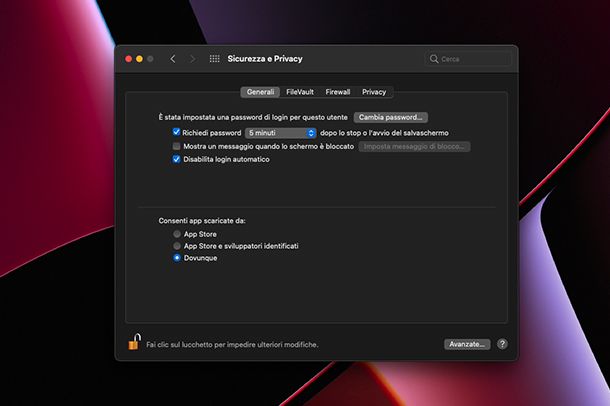
Se invece l’app scaricata consiste in un pacchetto .pkg (in alcuni casi contenuto a sua volta in un .dmg) necessita di installazione, infatti si tratta di un pacchetto di installazione tramite procedura guidata, simile agli .exe o .msi di Windows. Per avviare l’installazione dell’applicazione, dunque, non devi far altro che fare doppio clic sul pacchetto .PKG appena scaricato e seguire le indicazioni a schermo per completare l’installazione.
Generalmente, basta cliccare sui pulsanti Accetta, Continua, Installa. e confermare l’operazione inserendo la password del Mac o utilizzando il Touch ID. Per maggiori informazioni puoi dare un’occhiata al mio tutorial su come installare programmi su Mac, nel quale ti spiego tutto nel dettaglio.

Autore
Salvatore Aranzulla
Salvatore Aranzulla è il blogger e divulgatore informatico più letto in Italia. Noto per aver scoperto delle vulnerabilità nei siti di Google e Microsoft. Collabora con riviste di informatica e cura la rubrica tecnologica del quotidiano Il Messaggero. È il fondatore di Aranzulla.it, uno dei trenta siti più visitati d'Italia, nel quale risponde con semplicità a migliaia di dubbi di tipo informatico. Ha pubblicato per Mondadori e Mondadori Informatica.






